win7电脑开机密码忘了的解决方法
为了保护个人隐私和提高电脑账户的安全性,很多用户会在他们的win7电脑上设置开机密码。不过有时候长期未使用电脑,就可能会把win7开机密码忘记了,那这该怎么办呢?别担心,今天小编就为大家分享win7电脑开机密码忘了的解决方法。
方法一:带命令提示符清除法
1、重启Win7系统电脑按住F8键,然后出现高级启动选项,通过键盘方向键上下选择,然后按【带命令提示符的安全模式】确定进入。
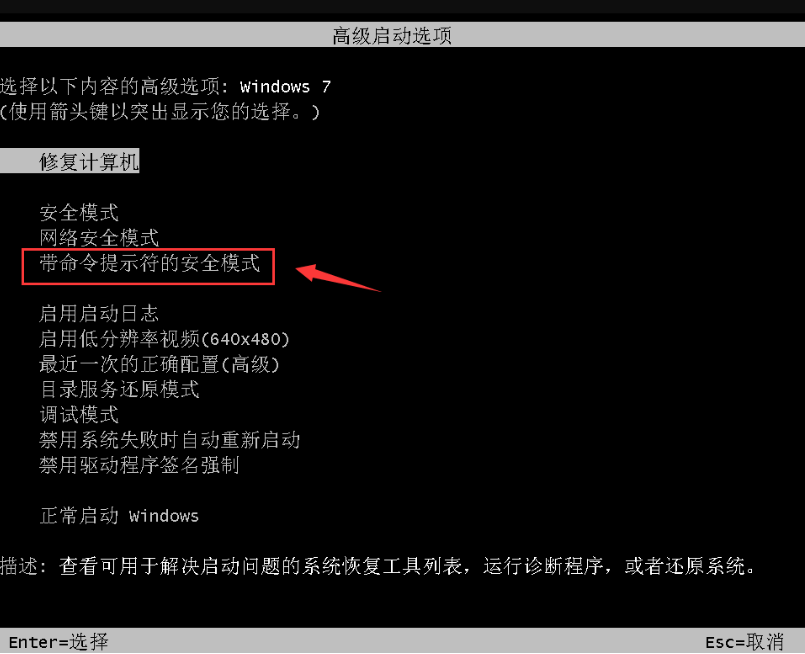
2、在出现的账号选择窗口中点击【Administrator】。

3、进入带命令提示符的安全模式界面后,在命令提示符窗口中输入【net user Smile /add】,按下键盘上的回车键确定。
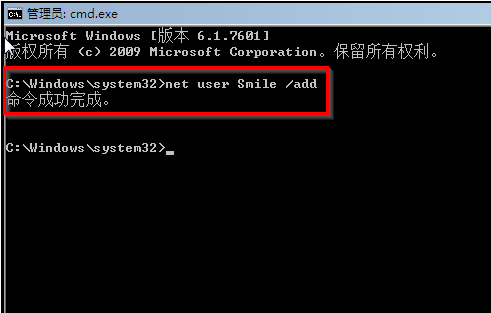
4、接着继续输入【net localgroup administrators Smile /add】然后按回车确定,命令成功后继续输入【shutdown /r /t 5 /f】回车确定。
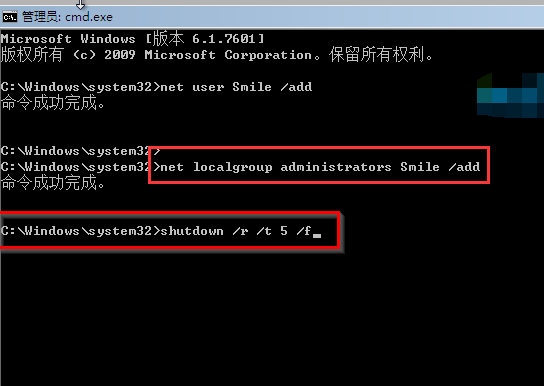
5、最后电脑重启,选择刚刚设置Smile账号,进入即可。
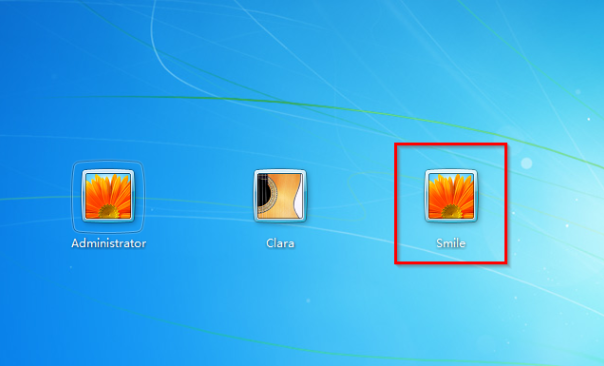
方法二:U盘PE修改密码
1、插入U盘,将U盘设置为B1启动项。
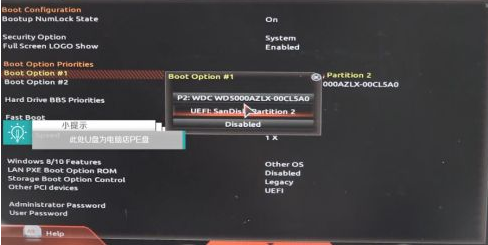
2、进入PE界面,点击密码修改。

3、选择需要更改的用户名,更改密码,输入密码,保存更改,退出,重启电脑。
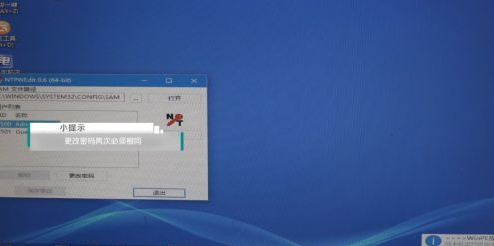
以上就是win7电脑忘记开机密码的两种解决方法,有需要的用户可以选择适合自己的方法去进行操作,希望能帮助的到大家。
以上是win7电脑开机密码忘了的解决方法的详细内容。更多信息请关注PHP中文网其他相关文章!

热AI工具

Undresser.AI Undress
人工智能驱动的应用程序,用于创建逼真的裸体照片

AI Clothes Remover
用于从照片中去除衣服的在线人工智能工具。

Undress AI Tool
免费脱衣服图片

Clothoff.io
AI脱衣机

Video Face Swap
使用我们完全免费的人工智能换脸工具轻松在任何视频中换脸!

热门文章

热工具

记事本++7.3.1
好用且免费的代码编辑器

SublimeText3汉化版
中文版,非常好用

禅工作室 13.0.1
功能强大的PHP集成开发环境

Dreamweaver CS6
视觉化网页开发工具

SublimeText3 Mac版
神级代码编辑软件(SublimeText3)
 苹果手机id密码忘了怎么办 详细讲解:苹果手机重置密码的方法
Mar 29, 2024 am 10:46 AM
苹果手机id密码忘了怎么办 详细讲解:苹果手机重置密码的方法
Mar 29, 2024 am 10:46 AM
苹果id密码忘了怎么办?随着信息化时代的发展,人们在网上注册了众多个人账号,而每个账号对应下的密码也就随之多了起来,十分容易混淆。最近小伙伴把自己的苹果id密码给忘了,不知道如何找回。下面赵文婷就教大家如何找回苹果id密码。工具/原料系统版本:iOS15.6品牌型号:iphone11方法/步骤:方法一:重置id密码1、在你的iPhone可正常使用,只是忘记了已登录appleid的密码的情况下,只需要在appleid登录处点击【退出登录】,再点击【忘记密码】,输入iPhone锁屏密码即可重新设置苹
 win10怎么重置账户密码设置
Jul 01, 2023 pm 01:09 PM
win10怎么重置账户密码设置
Jul 01, 2023 pm 01:09 PM
win10怎么重置账户密码设置?各位在使用电脑的时候,是否有过遗忘电脑账户密码导致无法使用的情况呢?这时候我们要么通过相关手段找回密码,要么直接重置账户密码设置,一般来说直接账户都有关联邮箱或者手机,直接找回最为简单,不过有些小伙伴并没有关联手机或邮箱,这时要怎么充值账户密码呢?下面就由小编为大家带来win10重置账户密码方法。win10重置账户密码方法1、首先你需要有一个可以引导的Windows10启动U盘。如果你还没有的话,可以下载最新的Windows10Version1511映像并按之前的
 如何重置苹果ID密码?
May 21, 2023 pm 05:01 PM
如何重置苹果ID密码?
May 21, 2023 pm 05:01 PM
如何重置苹果ID密码?如果您忘记了AppleID密码,请不要担心。您可以使用以下方法之一轻松重置它。使用您的iPhone或其他受信任的Apple设备这是重置密码的最快、最简单的方法,只要您拥有已使用AppleID登录的设备即可。转到“设置”,然后点按您的姓名。点击密码和安全,然后点击更改密码。按照屏幕上的说明创建新密码。苹果您也可以在受信任的iPad、iPodtouch或AppleWatch上使用此方法。使用Apple支持App如果您没有Apple设备,但可以访问受信任的电话号码,则可以从朋友或
 Win8电脑开机密码忘记?这样操作立马恢复!
Mar 27, 2024 pm 10:12 PM
Win8电脑开机密码忘记?这样操作立马恢复!
Mar 27, 2024 pm 10:12 PM
Win8电脑开机密码忘记是很多人在日常使用电脑时会遇到的问题。当我们忘记了登录密码,会导致无法正常进入系统,给我们的日常使用带来不便。如果你正好碰到了这个问题,不必担心,下面我将介绍一些简单的操作,帮助你快速恢复Win8电脑的开机密码。方法一:使用Microsoft账户密码如果你的Win8电脑登录使用的是Microsoft账户,你可以尝试使用该账户的密码进行
 Win8电脑遗忘开机密码?试试这个实用方法!
Mar 27, 2024 pm 07:15 PM
Win8电脑遗忘开机密码?试试这个实用方法!
Mar 27, 2024 pm 07:15 PM
Win8电脑遗忘开机密码?试试这个实用方法!当我们使用电脑时,常常会设置开机密码来保护个人隐私和数据安全。然而,有时候我们会忘记了这个密码,导致无法正常使用电脑。尤其是在Windows8系统中,忘记开机密码可能让人感到焦头烂额。在这篇文章中,我们将介绍一种实用的方法,来帮助您解决Win8电脑遗忘开机密码的问题。首先,我们需要准备一台能够连接互联网的另外一台
 win7开机密码忘了怎么办的解决方法
Jul 09, 2023 pm 03:33 PM
win7开机密码忘了怎么办的解决方法
Jul 09, 2023 pm 03:33 PM
现在又很多人为了电脑的安全设置了开机密码,但也有一些记性不好的用户会常常的忘记密码,导致无法开机的情况,例如在win7电脑上忘记了开机密码,那么win7电脑忘记开机密码该怎么办呢,今天小编来跟大家说说win7开机密码忘了怎么办的解决方法,大家一起来看看吧。1、电脑重新开机,在开机画面出现之前,不断重复的按下F8键,进入高级确定选项页面,然后,利用上下方向键移动至“带命令提示符的安全模式”选项,并回车。2、随后,会出现安全模式下的“命令页面”,在页面中输入【netuseraaa/add】并回车。3
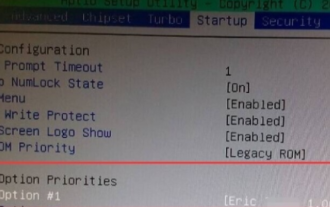 电脑win7忘记开机密码要怎么办
Jul 13, 2023 pm 12:09 PM
电脑win7忘记开机密码要怎么办
Jul 13, 2023 pm 12:09 PM
电脑开机密码忘记了很多人不知道如何解决,本文给大家详细介绍一下如何来解决win7电脑忘记密码这个问题。1,把带PE功能的U盘插入到电脑中,重启电脑,按快捷键进入BOIS设置U盘启动。保存退出。2,进入U盘启动的界面,使用键盘上下键选择“运行Windows登陆密码确解菜单”,回车进入。3,使用键盘上下键,选择“01清除Windows登陆密码”,点击回车键。4,进入到该界面后,知道Win10安装的盘符就选择1,不知道选择2,然后按回车键。5,选择Win10安装的磁盘,把它前面的序号输入到下面框框里。
 Win7电脑密码忘了怎么解除Win7电脑密码忘了五种解决方法共享
Jul 09, 2023 pm 05:33 PM
Win7电脑密码忘了怎么解除Win7电脑密码忘了五种解决方法共享
Jul 09, 2023 pm 05:33 PM
尽管Win7系统软件早已终止维护保养了,可是或是有很多用户在采用的,许多用户在应用电脑的过程中都是会密码设置,针对记忆力差而且不常应用电脑的好朋友,密码忘了是常常产生的事。那麼电脑密码忘了该怎么破解呢?下面小编将带来大伙儿处理Win7忘记开机密码的解决方法,看来一下吧!Win7电脑密码忘了解决方法方式一:通用性设定大伙儿可以在启动的情况下进到用户登陆密码键入页面,然后应用键盘快捷键:Ctrl+Alt+Delete,按下快捷键以后会弹出来一个文本框,大伙儿在文本框中键入:administer,随后





